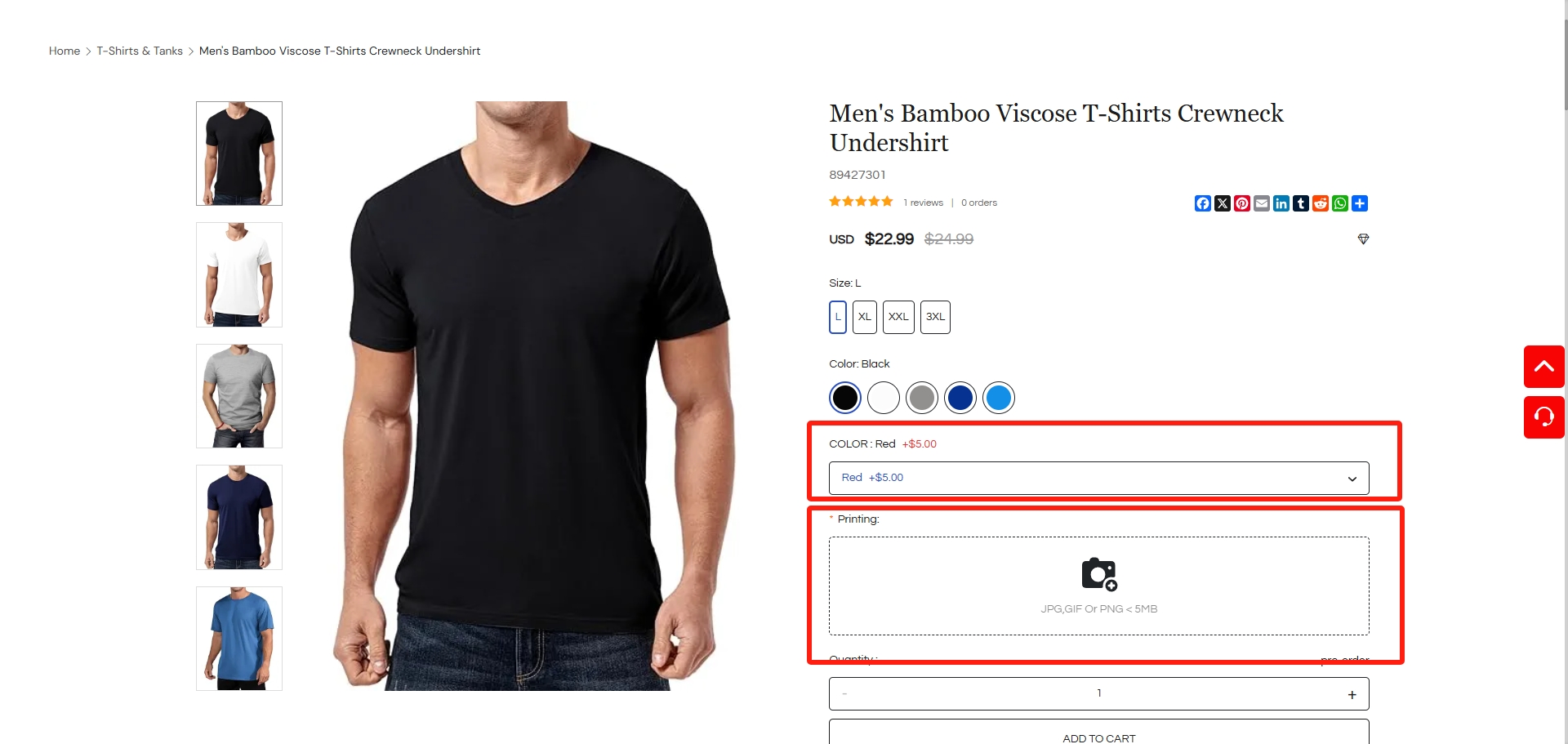进入后台,选择【应用】-【应用市场】,安装【属性定制】。该功能针对定制类产品,安装后买家在购物时,可自定义选择或填写定制化内容。
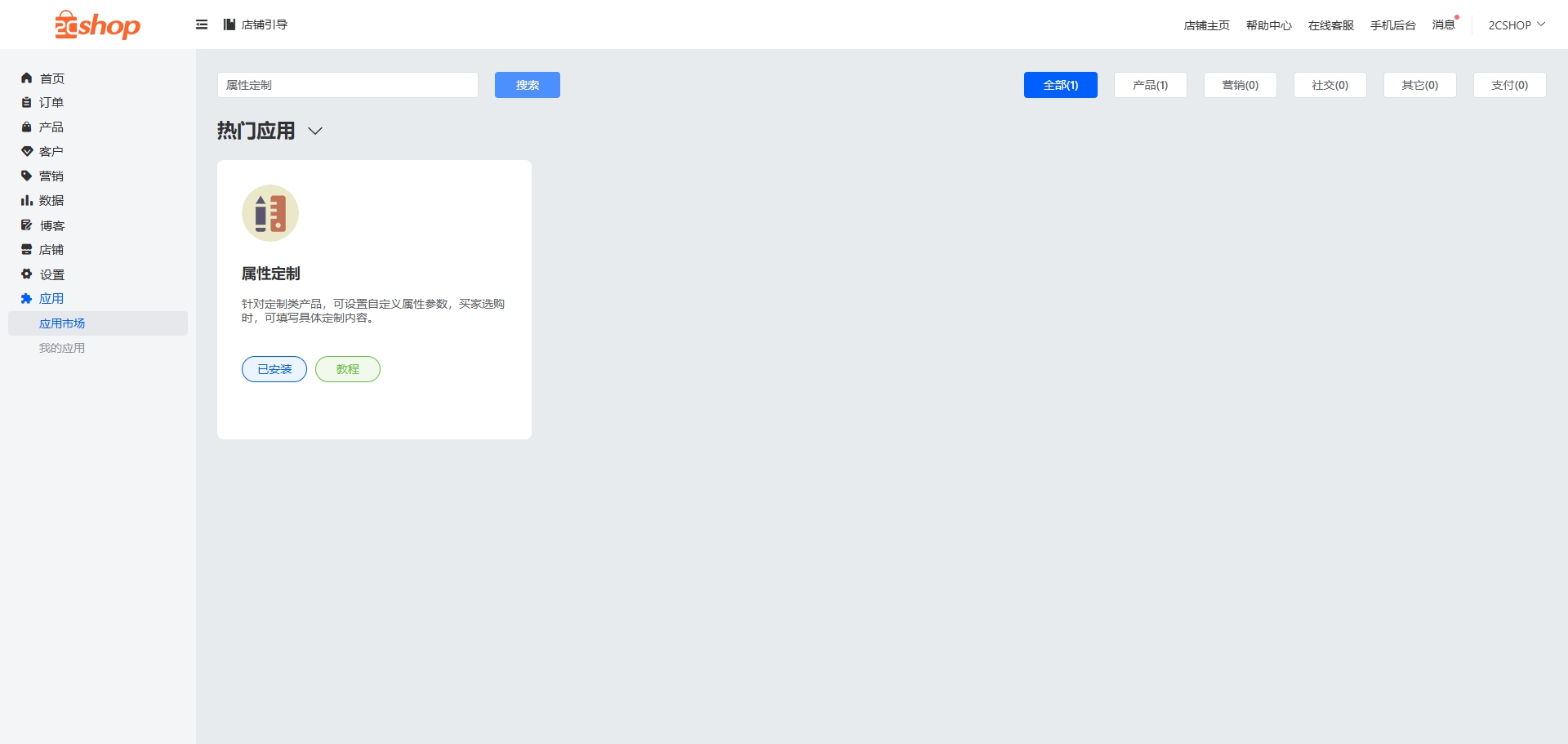
点击【添加属性】设置定制化内容
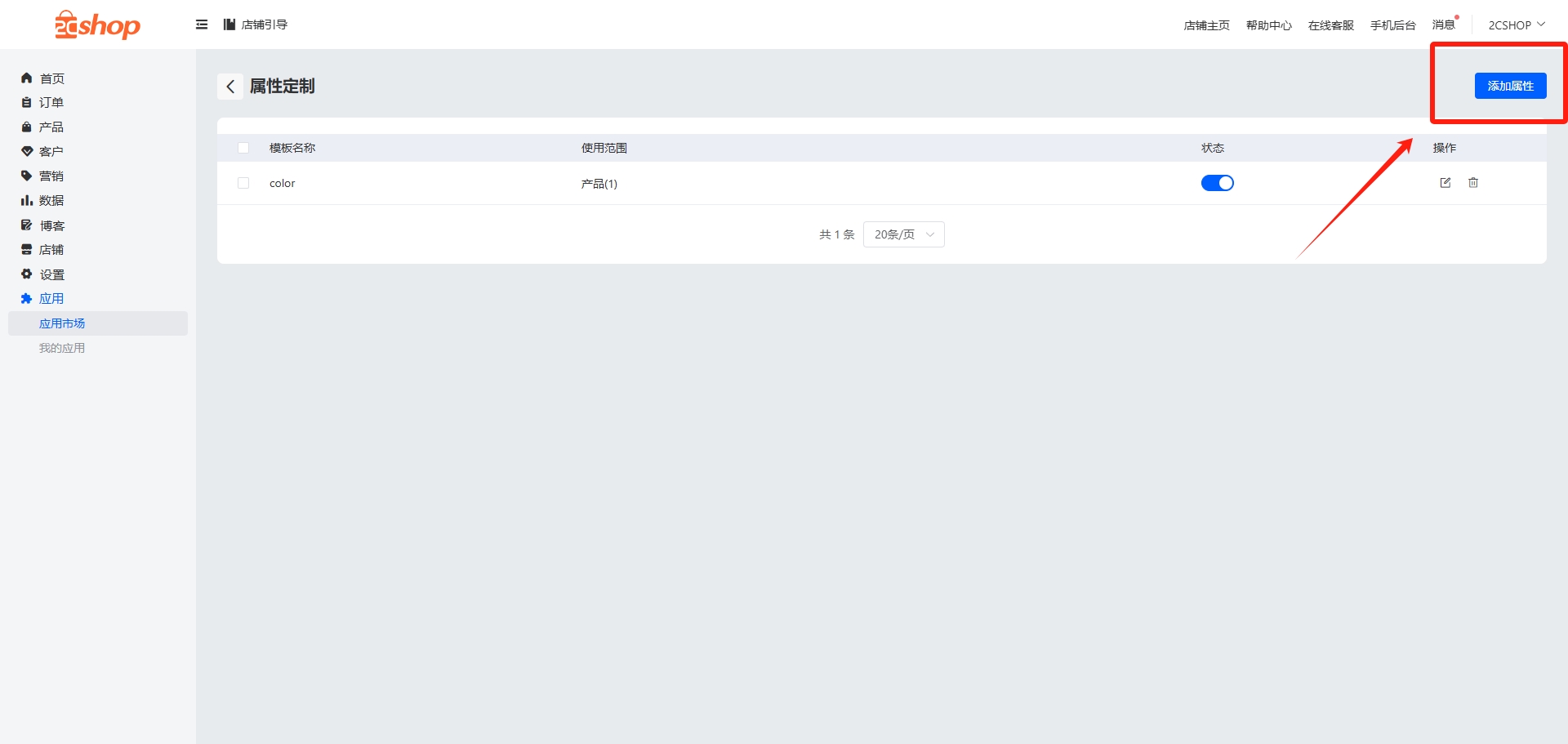
填写【模板名称】,设置【启用状态】、【适用方式】和【适用范围】
【使用选中范围】:该定制属性仅应用于已勾选的产品或分类
【同时启用】:勾选的指定产品和指定分类可同时使用该定制属性
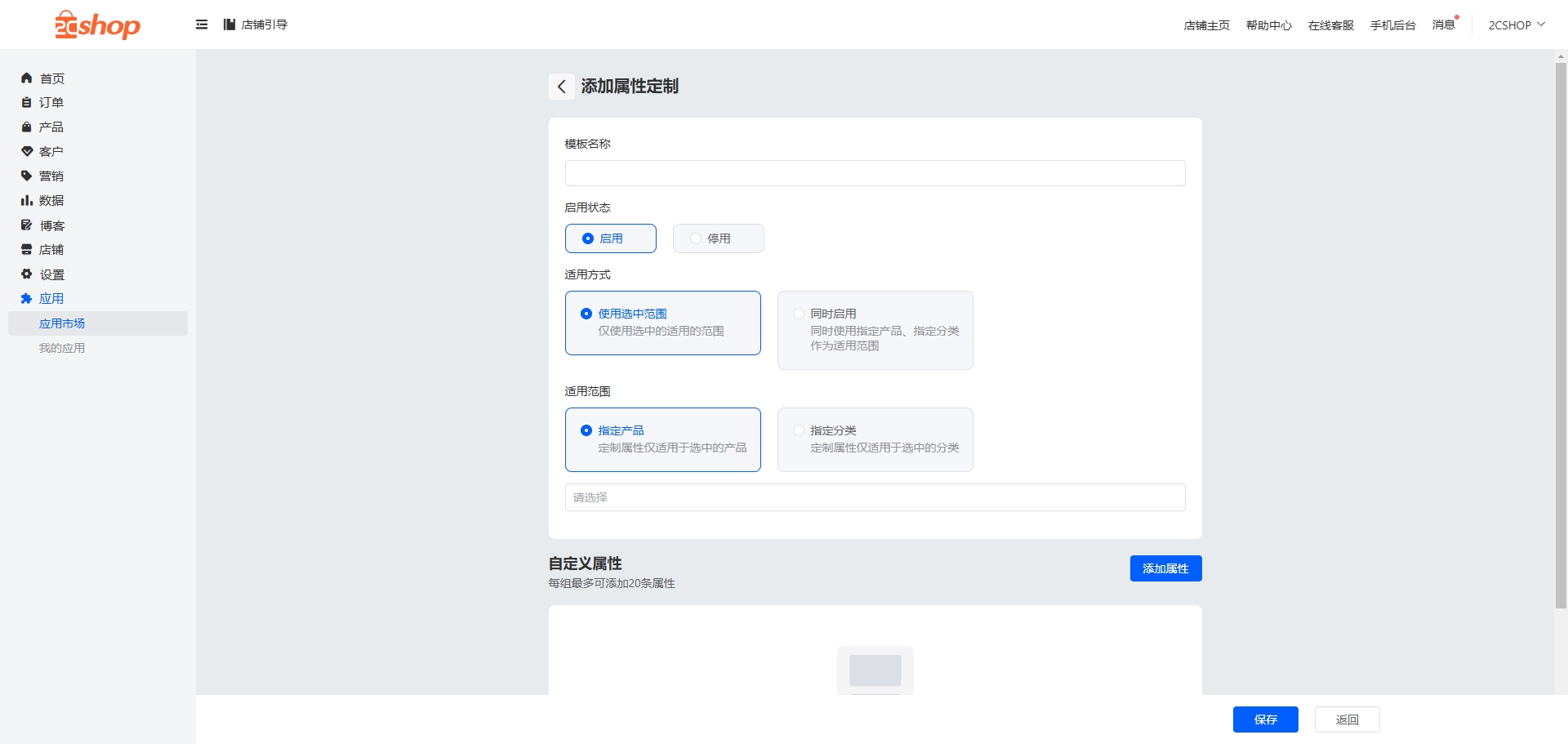
点击空白栏可勾选产品或分类
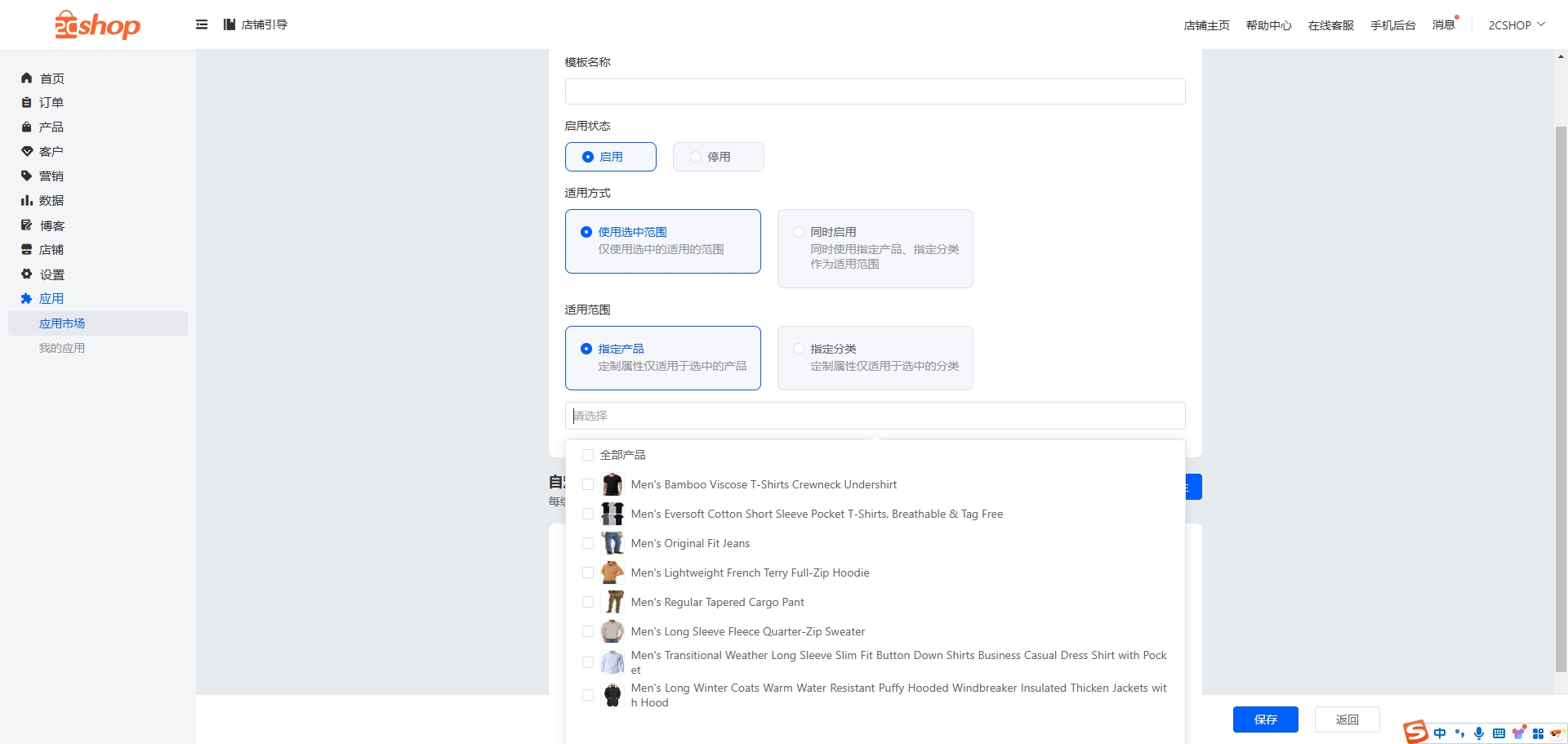
选定应用范围后,即可添加【自定义属性】
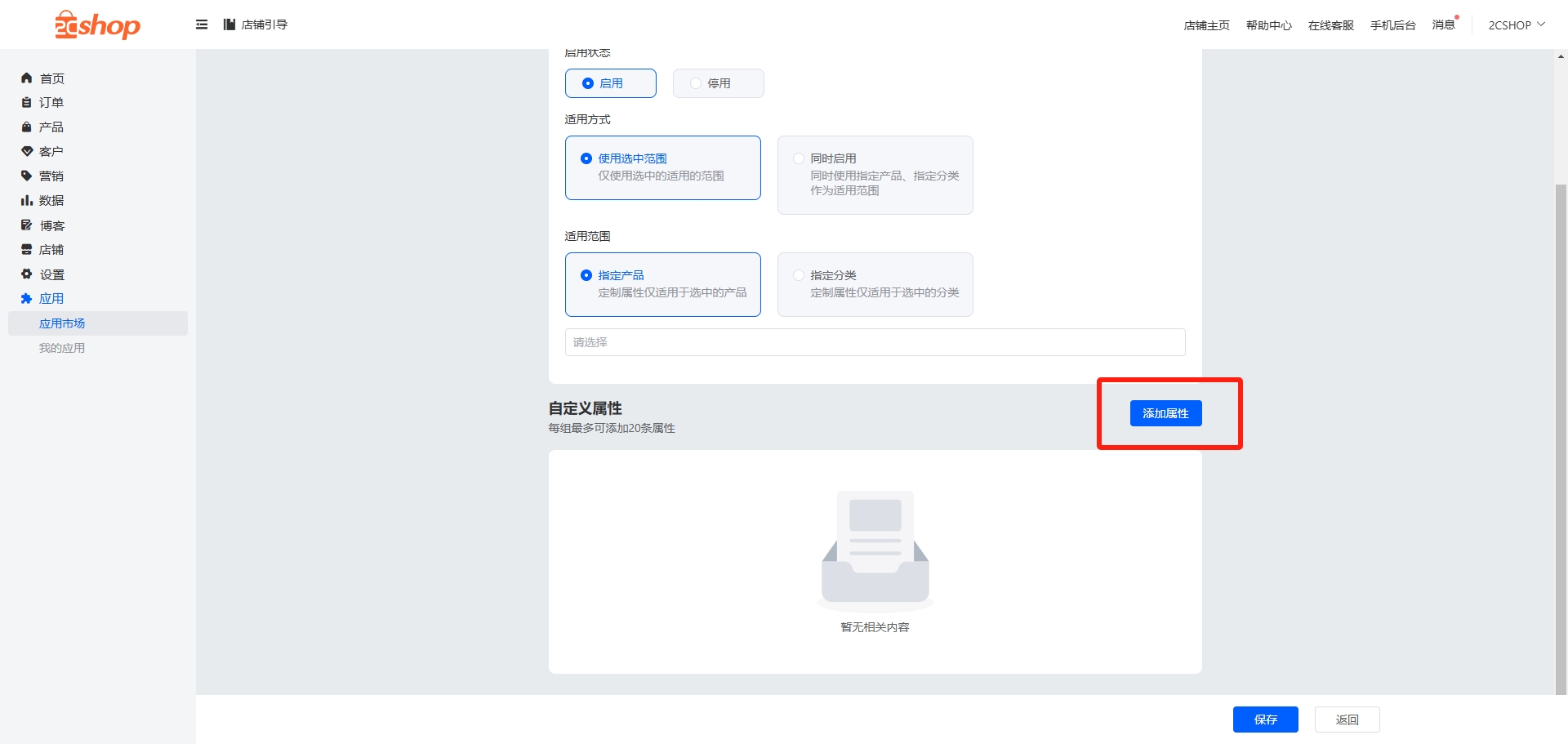
填写完成后,点击【保存】
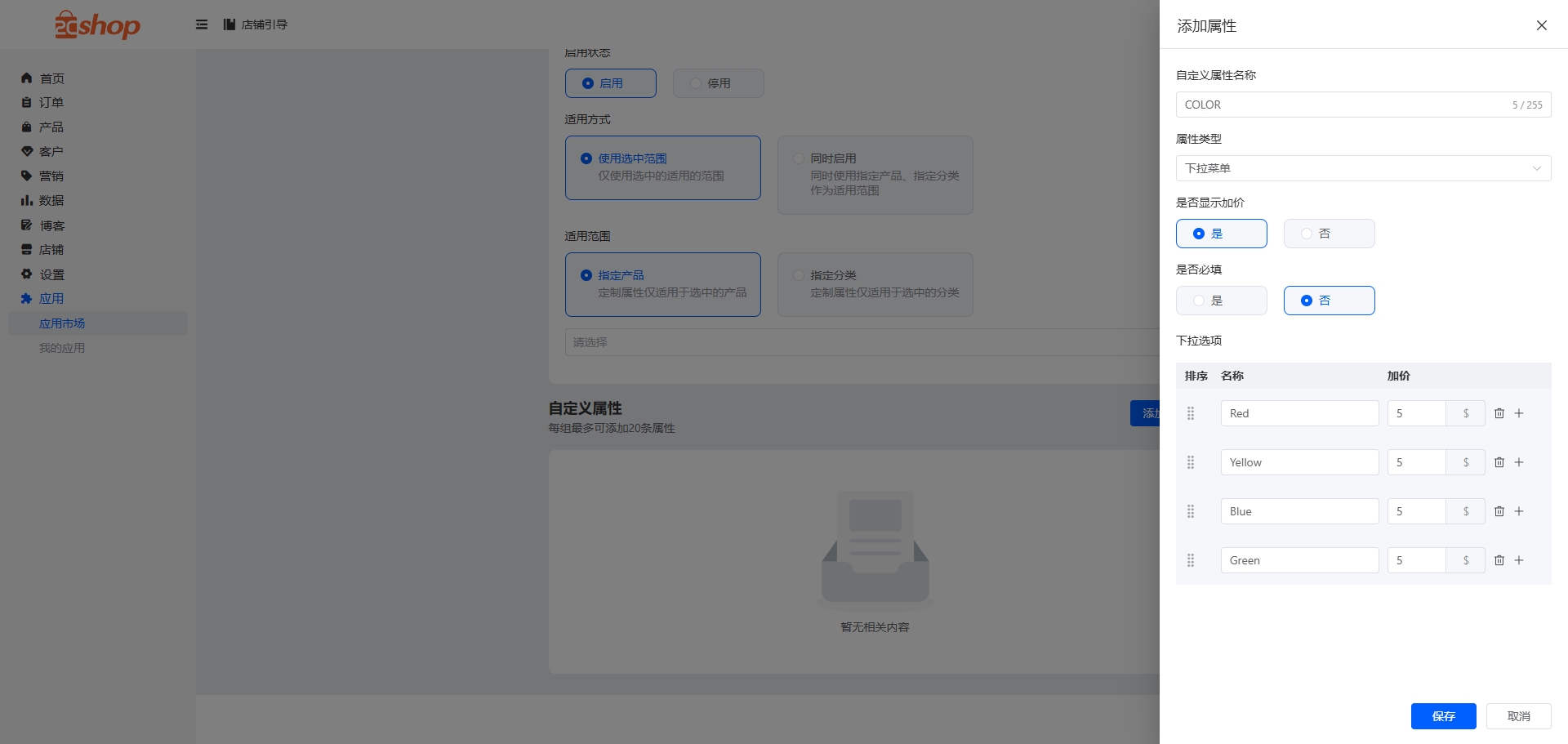
【下拉菜单】类型的前台展示效果如下
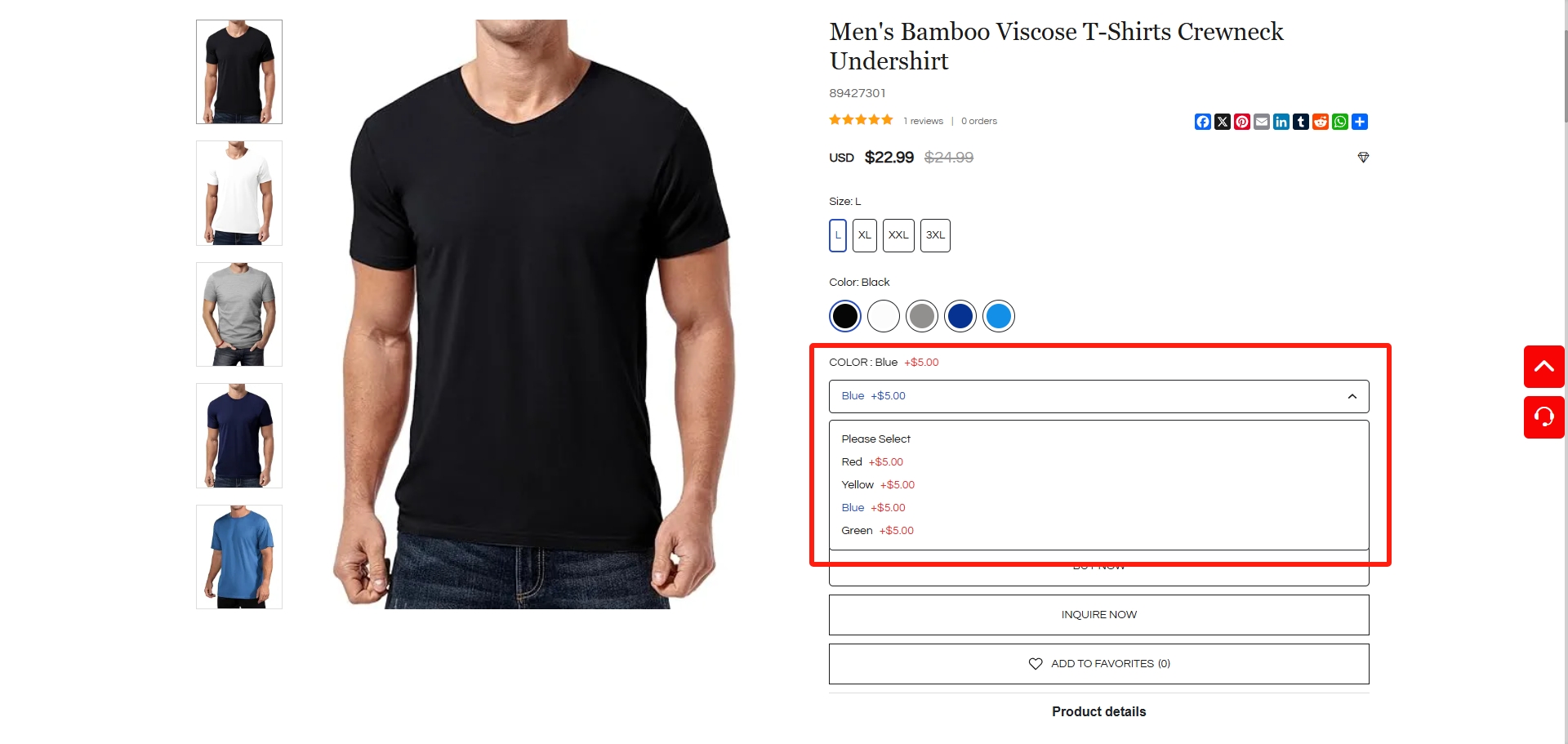
【属性定制】支持展示判断功能,即满足A条件时,可选择展示/隐藏B定制属性
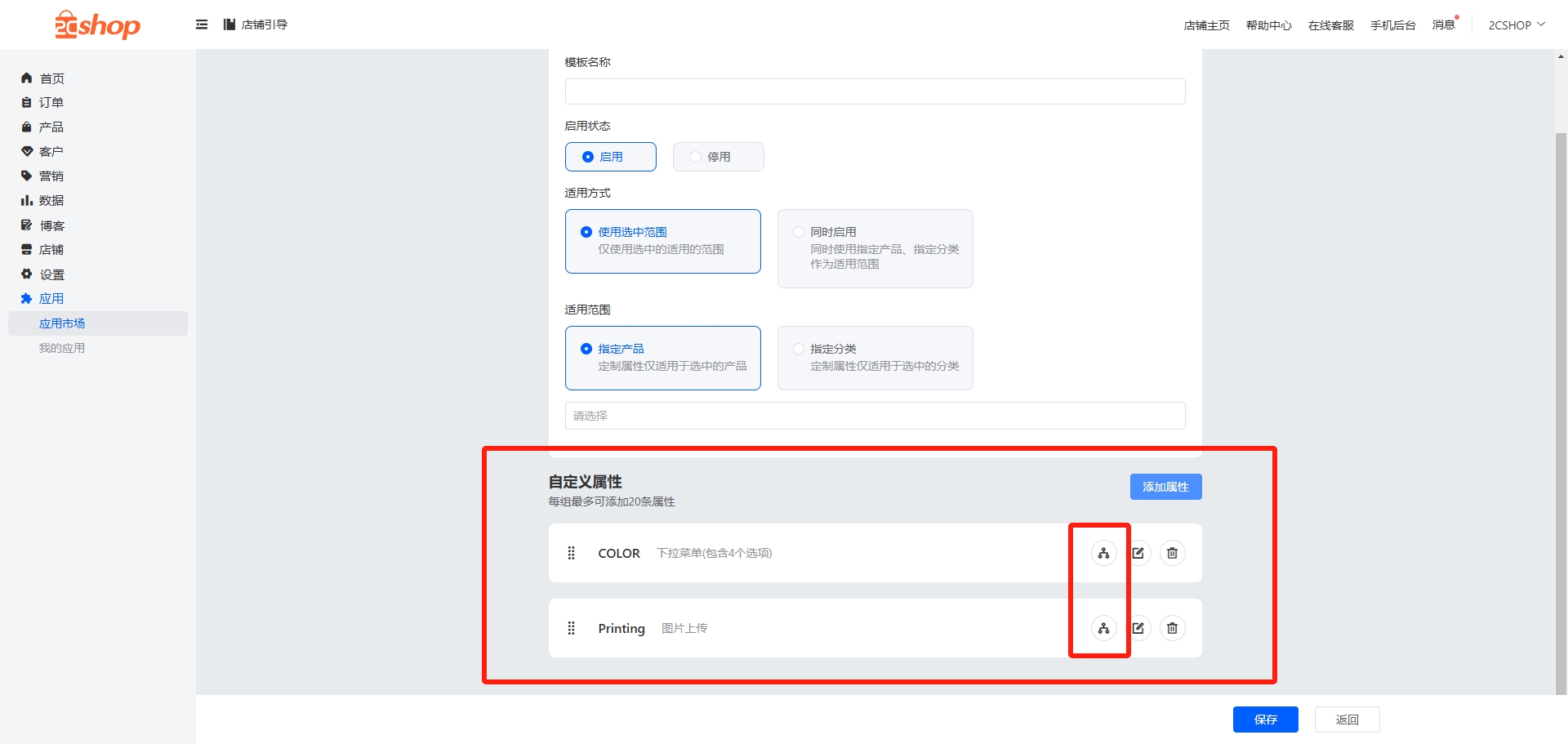
开启后,可设置满足所有或任一条件时,可在产品详情页展示或隐藏该条定制属性
以截图为例,当顾客选择COLOR属性中的Red或Yellow任一规格时,才会展示Printing属性;顾客选择COLOR-Blue/Green时,Printing属性会隐藏
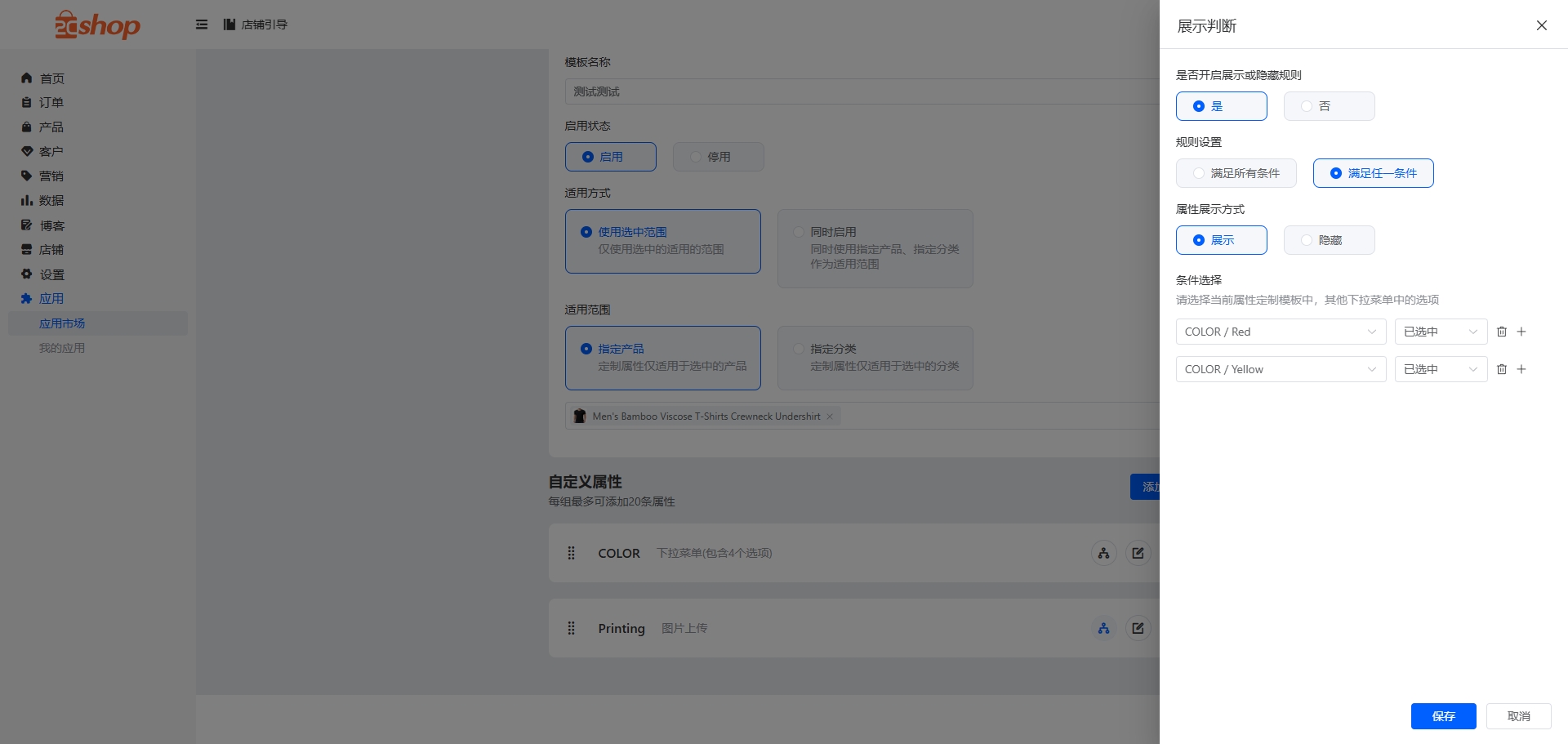
前台展示效果如下